Samsung 460UT-2 User Manual Page 1
Browse online or download User Manual for TVs & monitors Samsung 460UT-2. Samsung 460UT-B Navodila [en]
- Page / 133
- Table of contents
- BOOKMARKS




- Uporabniški priročnik 1
- Varnostna navodila 2
- Namestitev 3
- Čiščenje 4
- Vsebina paketa 9
- Preverjanje vsebine paketa 9
- Vsebina embalaže 9
- Zaslon LCD 11
- Daljinski upravljalnik 17
- Mehanska shema 19
- Osrednji del zaslona LCD 20
- Namestitev nosilca VESA 20
- Dimenzije 21
- Namestitev stenskega nosilca 21
- Komponente 21
- Sestava stenskega nosilca 22
- Povezave 26
- Priključitev drugih naprav 27
- Priključitev naprav AV 28
- Priključitev videokamere 29
- Povezava s kablom HDMI 29
- Priključitev avdio sistema 32
- Priključitev kabla LAN 32
- Priključitev naprav USB 33
- Uporaba programske opreme 34
- Odstranitev 43
- Kaj je MDC? 44
- Uporaba MDC po ethernetu 45
- Upravljanje povezav 46
- Auto Set ID 47
- Kloniranje 48
- Znova izvedi ukaz 49
- Kako začnete uporabljati MDC 50
- Postavitev osnovnega zaslona 52
- Prilagoditev zaslona 55
- Možnosti 56
- Velikost 57
- Prilagoditev zvoka 58
- Nastavitev sistema 59
- Na voljo le v načinu PC 61
- Prikaz na zaslonu 62
- Nastavitve orodij 66
- Ponastavi 67
- Edit Column 67
- Information 67
- Druge funkcije 68
- Upravljanje razporedov 70
- Position 76
- Transparency 76
- Edit Name 77
- Source AutoSwitch Settings 77
- Source AutoSwitch 78
- Primary Source Recovery 78
- Primary Source 79
- Secondary Source 79
- Color Tone 81
- Color Control 81
- Signal Balance 83
- Signal Control 83
- PIP Picture 84
- Dynamic Contrast 85
- Lamp Control 85
- Picture Reset 85
- Brightness 86
- Sharpness 86
- Contrast 86
- Color Temp 87
- HDMI Black Level 89
- Film Mode 89
- Sound Select 93
- Sound Reset 93
- Language 94
- Clock Set 94
- Sleep Timer 94
- Timer1 / Timer2/Timer3 95
- Holiday Management 95
- Menu Transparency 96
- Safety Lock 96
- Change PIN 96
- Energy Saving 97
- Video Wall 97
- Screen Position 99
- Safety Screen 99
- Pixel Shift 99
- Horizontal 100
- Vertical 100
- Side Gray 102
- Resolution Select 102
- Power On Adjustment 103
- OSD Rotation 103
- Fan Control 104
- Fan Speed Setting 104
- Temperature Control 104
- Advanced Settings 104
- Fan & Temperature 104
- Current Temperature 105
- Auto Power 105
- Button Lock 105
- User Auto Color 106
- Standby Control 106
- Lamp Schedule 107
- OSD Display 107
- Source OSD 107
- Not Optimum Mode OSD 107
- No Signal OSD 107
- Software Upgrade 108
- Setup Reset 109
- Reset All 109
- Multi Control 109
- Razpoložljivi načini 109
- MagicInfo 110
- Prilagajanje zaslona LCD 114
- Odpravljanje težav 115
- Kontrolni seznam 116
- Težave, povezane z zaslonom 117
- Težave z zvokom 118
- Vprašanja in odgovori 119
- Specifikacije 120
- PowerSaver 122
- Informacije 124
- Pravilno odlaganje 132
- Pravna obvestila 133
Summary of Contents
SyncMaster 460UTn-2, 460UTn2-UD2, 460UT-2, 460UTn-B, 460UT-Bzaslon LCDUporabniški priročnikBarva in videz se lahko razlikujeta glede na izde-lek, spec
PriročnikiNavodila za hitro namesti-tevGarancijska kartica(ni na voljo povsod)Uporabniški priročnikMagicInfo DVD s program-sko opremo(Velja samo za mo
HorizontalNastavitev, koliko slikovnih pik se po zaslonu pomika vodoravno.Pet nastavitev: 0, 1, 2, 3 in 4.VerticalNastavitev, koliko slikovnih pik se
• Off• OnModeSpremenite lahko vrsto funkcije Safety Screen.• Bar• Eraser• PixelObdobjeS to funkcijo nastavite čas izvedbe za vsak način, ki je nastavl
Ta funkcija pomaga pri preprečevanju zakasnele slike na zaslonu tako, da pomika dolge črnein bele navpične vrstice.EraserTa funkcija pomaga pri prepre
Če slika na zaslonu pri nastavitvah grafične kartice računalnika na ločljivost 1024 x 768 pri60 Hz, 1280 x 768 pri 60 Hz, 1360 x 768 pri 60 Hz ali 136
Advanced SettingsNatančnejše nastavitve.Fan & TemperatureŠčiti izdelek z zaznavanjem hitrosti ventilatorja in notranje temperature.Fan ControlIzbi
• Izdelek je najbolje uporabljati pri temperaturi 75–80 ˚C (glede na okoljsko temperaturo 40˚C).Za podrobnosti o delovnih razmerah si oglejte "Sp
• OnUser Auto Color1. Auto ColorSamodejno prilagajanje barv.2. ResetPonastavitev nastavitev barv. OpombaOmogočeno samo v načinu PC.Standby ControlNast
Lamp ScheduleNastavi svetilnost na uporabniško določeno vrednost ob določenem času.OSD DisplayZa prikaz ali skritje menijskega elementa na zaslonu.Sou
• Off• OnMDC OSD• Off• OnSoftware UpgradeIzvedba nadgradnje programske opreme.1. Izdelek povežite z računalnikom prek digitalnega signala, kot sta DVI
Opomba• Deluje samo pri digitalnem signalu, npr. v načinih DVI, HDMI1 in HDMI2. (Ločljivost vhodihsignalov mora biti enaka ločljivosti zaslona.)• V n
Naprodaj ločenoKabel za povezavo vratRGB in BNCKabel za povezavo vratRGB in komponenteOmrežni sprejemnik(Velja samo za model460UT-2, 460UT-B.) Oprema
Multi ControlDodelitev posameznega ID-ja MONITORJU.• ID SetupDodelitev ločenih ID-jev MONITORJU.• ID InputUporabite za izbiro funkcij oddajnika za pos
Opomba• Za uporabo televizorja priključite televizijski sprejemnik (naprodaj ločeno). (Samo ZDA.)• Model 460UT-2, 460UT-B: Funkcijo MagicInfo je mogo
Izberete lahko aplikacijo, ki naj se izvede v računalniku, ko se zažene operacijski sistemWindows.2. Select TCP/IP - step 2V step 2 programa MagicInfo
Če uporabljate več jezikov, lahko izberete in nastavite enega od njih.4. Select Screen Type - step 4Izberete lahko, katera vrsta usmerjenosti naj se u
Prikaz nastavitev, ki jih je izbral uporabnik. OpombaÈe se ikona programa Magicinfo ne prikaže na podroèju za obvestila, dvokliknite ikonoMagicinfo
Odpravljanje težavPreverjanje funkcije samopreskusa OpombaPreden pokličete pomoč, sami preverite naslednje. Če težav ne morete rešiti sami, pokličites
• Ne uporabljajte benzena, razredčila ali drugih vnetl-jivih snovi.2.) Vzdrževanje ploskega zaslona.Očistite z mehko krpo (bombažna krpa za čiščenje).
A: Preverite, ali je signalni kabel med računalnikom in zaslonom LCD ustrezno priključen.(Oglejte si Priključitev računalnika.)Težave, povezane z zasl
Q: Barva zaslona je neskladna.A: Barvo prilagodite z možnostjo Custom v meniju prilagajanja barv, ki je na zaslonu.Q: Barvno sliko motijo temne sence.
A: Preverite, ali je v bližini posebna fluorescentna ali neonska žarnica.Vprašanja in odgovoriQ: Kako spremenim frekvenco?A: Frekvenco spremenite z vn
Indikator napajanjaČe utripa zeleno, je vklopljen varčni način PowerSaver OpombaZa več informacij o funkcijah varčevanja za energijo si v priročniku o
SpecifikacijeSplošnoSplošnoIme modela SyncMaster 460UTn-2 / 460UTn2-UD2 / 460UT-2 / 460UTn-B / 460UT-BPlošča LCDVelikost 46 palcev (116 cm)Območje pri
Pritrjevalna podloga VESA600 mm × 400 mmOkoljski vidikiDelovanje 460UTn-2460UTn2-UD2460UTn-BTemperatura: 10 ˚C ~ 40 ˚C (50 ˚F ~ 104 ˚F)Vlaga: 10–80 %,
Razred A (informacijsko-komunikacijska oprema za industrijsko uporabo) :460UTn-2, 460UTn2-UD2, 460UTn-BPozor, trgovci in uporabniki! Ta naprava je sk
Način zaslona Vodoravnafrekvenca(kHz)Navpičnafrekvenca(Hz)Točkovnaura (MHz)Polaritetasinhr. (V/N)IBM, 640 x 350 31,469 70,086 25,175 +/-IBM, 640 x 480
InformacijeZa boljšo sliko Za najboljšo kakovost slike ločljivost računalnika in hitrost osveževanja zaslonaprilagodite v računalniku, kot je opisano
Izklop,Ohranjevalnik zaslona Način varčevanja z energijo• Po 12-urni uporabi izklopite napajanje za 2 uri.• Nastavite izklop monitorja s shemo napajan
Redno spreminjajte barvo znakov• Uporabljajte svetle barve, pri katerih svetlost se ne razlikuje dosti.– Ciklus: Barvo znakov in ozadja spreminjajte n
• Uporabite funkcijo brisanja zaslona– Simptom: 2 navpična bloka se premikata in pri tem brišeta zaslonInformacije
DodatekObrnite se na SAMSUNG WORLDWIDE (GLOBALNI SAMSUNG) OpombaV primeru vprašanj ali pripomb v zvezi z izdelki Samsung se obrnite na center za pomoč
Europehttp://www.samsung.com/be_fr (French)BOSNIA 05 133 1999 http://www.samsung.comBULGARIA 07001 33 11 http://www.samsung.comCROATIA 062 SAMSUNG (06
• Povežite monitor z drugim monitorjemprek vrat DVI s kablom za povezavo vratDVI in HDMI.• Priključite kabel DVI ali DVI-HDMI na vra-ta [DVI OUT (LOOP
EuropeSWITZERLAND 0848 - SAMSUNG (7267864,CHF 0.08/min)http://www.samsung.com/chhttp://www.samsung.com/ch_fr/(French)U.K 0330 SAMSUNG (7267864) http:/
Asia PacificJAPAN 0120-327-527 http://www.samsung.comMALAYSIA 1800-88-9999 http://www.samsung.comPHILIPPINES 1-800-10-SAMSUNG(726-7864) for PLDT1-800-
ma pikama iste barve se imenuje razdalja med pikami.Enota: mmNavpična frekvenca Zaslon se mora vnovično narisati večkrat na sekundo, dalahko ustvari s
Ustrezno odstranjevanje baterij v tem izdelkuTa oznaka na bateriji, v navodilih ali na embalaži pomeni, da baterij obizteku njihove življenjske dobe v
monitorju in izhodni priključek za zvočnik nazvočni kartici računalnika. DP INSprejem signalov iz vrat zaslona.S kablom DP povežite vrata [DP IN] na i
• Preden uporabite televizijski sprejemnik(le v ZDA), se prepričajte, da je povezans priključkom [HDMI IN 1]. HDMI IN 2 (MAGICINFO)• S kablom HDMI pov
RGB OUTIzhodna video vrata za MagicInfo OpombaVelja samo za model 460UTn-2, 460UTn2-UD2, 460UTn-B. MAGICINFO OUTIzhod signalov DP programske oprem
3.V varnostno režo ( ) na hrbtni stranizaslona vstavite ključavnico Kensing-ton.4.Zaklenite ključavnico ( ). Opomba• Ključavnico Kensington je mogoče
CH/P TVMENU RETURN EXITMagicInfo POWERVklop izdelka. OFFIzklop izdelka. Številski gumbiZa vnos gesla med nastavitvijo prikaza na zaslonu in za up
– gumbi za teletekst- To je aktivirano, če je nameščen TV-sprejemnik. MTS/DUALMTS-Izberete lahko način MTS (Multichannel Television Stereo).Vrsta avdi
Varnostna navodilaSimboli OpombaUpoštevajte ta varnostna navodila, da zagotovite lastno varnost in preprečite poškodbo last-nine.Pozorno preberite nav
Osrednji del zaslona LCDNamestitev nosilca VESA• Pri nameščanju nosilca VESA upoštevajte mednarodne standarde VESA.Uvod
• Nakup nosilca VESA in navodila za namestitev: Za naročilo se obrnite na najbližjega pro-dajalca izdelkov SAMSUNG. Po oddaji naročila vas bodo obiska
Stenski nosilec (1) Tečaja (1 levi, 1desni)Plas-tičnezanke(4)Vijaki (A;11)Vijaki (B;4)Sidrnivložki(11)Sestava stenskega nosilca OpombaV kompletu sta d
A – razdalja med odprtinama za namestitev3. Preglejte namestitveno shemo in na steni označite mesta vrtanja. Za vrtanje odprtin, kinaj bodo globlje ko
2. Vstavite vijak B v v plastično zanko.Pomembno• Izdelek namestite na stenski nosilec in se prepričajte, da je trdno nameščen na levein desne plastič
A – zaslon LCDB – stenski nosilecC – stenaNastavitev kota stenskega nosilcaPred namestitvijo na steno nastavite kot nosilca na -2˚.1. Izdelek namestit
PovezavePriključitev računalnikaRačunalnik lahko z monitorjem povežete na več načinov. Izberite eno odnaslednjih možnosti. Uporaba (analognega) prikl
OpombaPri povezavi na računalnik s kablom HDMI za vhodni vir izberite HDMI2(samo pri modelu 460UT-2, 460UT-B) ali HDMI1.Da bosta slika in zvok iz rač
S kablom DVI povežite vrata [DVI OUT(LOOPOUT)] na zaslonu LCD invhodna vrata na drugem monitorju. S stereo kablom povežite vrata [AUDIO OUT] na zas
Priključitev videokamere1. Poiščite izhodne vtičnice AV na videokameri. Običajno se nahajajo nastranskem deli ali hrbtni strani videokamere. Z video k
Zagotovite, da je napajalni vtič čvrsto in pravilno priključen nanapajalno vtičnico.• Sicer lahko pride do požara. Napajalnega vtiča ne upogibajte al
1. S kablom HDMI povežite vrata [HDMI IN 2 (MAGICINFO)] (samo pri mod-elu 460UT-2, 460UT-B model) ali [HDMI IN 1] na izdelku in izhodna vrataHDMI na d
Priključitev predvajalnika DVD S kablom za povezavo vrat RGB in komponente povežite vrata [RGB/COMPONENT IN] na zaslonu LCD in vtičnice PR, Y, PB na
S kablom za povezavo vrat RGB in komponente povežite vrata [RGB/COMPONENT IN] na zaslonu LCD in vtičnice PR, Y, PB na sprejemniku. S kompletom avdi
OpombaVelja samo za model 460UTn-2, 460UTn2-UD2, 460UTn-B.Priključitev naprav USB1. Povežete se lahko z napravami USB, npr. miško in tipkovnico. Opom
Uporaba programske opremeGonilnik monitorja OpombaKo operacijski sistem zahteva gonilnik monitorja, vstavite CD-ROM, priloženmonitorju. Namestitev gon
OpombaCertifikat za gonilnik tega monitorja je izdal Microsoft, z namestitvijo pa ne boste poš-kodovali sistema.Potrjeni gonilnik bo objavljen na dom
Če se prikaže sporočilo "Windows needs..." (Windows mora …), kot je prikazano naspodnji sliki, kliknite "Continue" (Nadaljuj). Opo
9. Na seznamu modelov monitorjev na zaslonu izberite vaš model in kliknite "Next" (Nap-rej). 10. Na naslednjih, zaporedoma prikazanih zaslon
Operacijski sistem Microsoft® Windows® XP1. Vstavite CD v pogon CD-ROM.2. Kliknite "Start" → "Control Panel" (Nadzorna plošča) in
6. Izberite "Don't search, I will..." (Ne išči ...) in kliknite "Next" (Naprej) ter kliknite "Havedisk" (Imam disk)
V BLIŽINO IZDELKA NE POSTAVLJAJTE SVEČ, SREDSTEVPROTI KOMARJEM, CIGARET IN GRELNIH NAPRAV.• Sicer lahko pride do požara. Grelne naprave naj se nahaja
http://www.samsung.com/9. Kliknite gumb "Close" (Zapri), nato klikajte gumb "OK" (V redu). 10. Namestitev gonilnika monitorja je d
7. Kliknite gumb "Browse" (Prebrskaj) in izberite A: (pogon D:\).8. Kliknite gumb "Open" (Odpri) in nato gumb "OK" (V re
Za X-Window morate izdelati datoteko X86Config, ki je vrsta datoteke z nastavitvami sistema.1. Po izvedbi datoteke X86Config na prvem in drugem zaslon
Namestitev/odstranitev programa MDCNamestitev1 Namestitveni CD vstavite v pogon CD-ROM-a.2 Kliknite namestitveni program MDC Unified. Če se na glavnem
Povezovanje z MDCUporaba MDC po standardih RS-232C (standardi za serijsko podatkovno komunikacijo)Serijski kabel RS-232C mora biti povezan s serijskim
Uporaba MDC po ethernetuVnesite naslov IP primarne prikazovalne naprave in jo priključite v računalnik. Prikazovalne naprave lahko med seboj povežete
Upravljanje povezavUpravljanje povezav vključuje Seznam povezav in Možnosti spreminjanja seznama povezav.Seznam povezav – Prikazuje podrobnosti poveza
Auto Set IDFunkcija Auto Set ID dodeli nastavljeni ID vsem zaslonom, ki so zaporedno povezani v izbrano povezavo. Povezava lahko vključuje največ 100
KloniranjeS funkcijo kloniranja lahko kopirate nastavitev enega zaslona v nastavitve več izbranih zaslonov. V oknu možnosti kopiranja nastavitev lahko
Znova izvedi ukazS to funkcijo določite, kolikokrat se bo izvajanje ukaza MDC ponovilo, če ne bo odziva ali če bo zaslon vrnil neveljaven odziv. Števi
Pine napajalnega vtiča in napajalno vtičnico čistite s suho krpo.• Sicer lahko pride do požara. Pred čiščenjem izdelka izključite napajalni kabel.• S
Kako začnete uporabljati MDC1 Za zagon programa kliknite Start Programi Samsung MDC Unified.2 Kliknite Add, če želite dodati prikazovalno napravo.z
z Če za povezavo uporabljate Ethernet, vnesite naslov IP prikazovalne naprave.
Postavitev osnovnega zaslona Menijska vrsticaSpremenite stanje prikazovalne naprave ali lastnosti programa. Kategorija napraveOglejte si seznam poveza
MenijiIzbrano napravo lahko vklopite ali izklopite, zamenjate vir signala ali prilagodite glasnost naprave.Na seznamu nizov izberite prikazovalno napr
Ta meni prikazuje seznam prikazovalnih naprav z naslednjimi napakami: napaka ventilatorja, temperature, tipala za svetlost ali luči.Na seznamu izber
Prilagoditev zaslonaPrilagodite lahko nastavitve zaslona (kontrast, svetlost idr.). Na seznamu nizov izberite prikazovalno napravo in izberite zavihek
MožnostiDynamic ContrastPrilagodite Dynamic Contrast izbrane prikazovalne naprave. Gamma ControlSpremenite vrednost gama izbranega zaslona. Auto Motio
VelikostPicture SizePrilagodite velikost zaslona izbrane prikazovalne naprave. Element Detail bo onemogočen, če je za Picture Size izbran način, ki ne
Prilagoditev zvokaSpremenite nastavitve zvoka. Na seznamu nizov izberite prikazovalno napravo in izberite zavihek Sound. Element Bass ali Treble bo on
Nastavitev sistemaNa seznamu nizov izberite prikazovalno napravo in izberite zavihek System. Video WallFunkcijo Video Wall lahko uporabite za prikaz d
Monitorja ne poskušajte premakniti tako, da vlečete samo na-pajalni ali signalni kabel.• Sicer lahko pade in lahko zaradi poškodbe kabla pride do ele
VIzberite število navpičnih prikazovalnih naprav. V vrsti je mogoče razporediti do 15 zaslonov. Če jih je vodoravno razporejenih 15, jih je navpično m
SplošnoUser Auto ColorSamodejno prilagodi barve na zaslonu. Na voljo le v načinu PC. Auto PowerNastavite, da se izdelek samodejno vklopi.Standby Contr
VarnostSafety LockZaklenite menije na zaslonu. Če jih želite odkleniti, za Safety Lock izberite Off. Button LockZaklenite gumbe na prikazovalni naprav
ČasClock SetSpremenite trenutni čas v izbrani prikazovalni napravi glede na čas v računalniku. Če čas v prikazovalni napravi ni nastavljen, bodo prika
Once : časovnik se vklopi samo enkrat. EveryDay : časovnik se vklopi vsak dan. Mon~Fri : časovnik se vklopi vsak dan od ponedeljka do petka. Mon~
Zaščita pred vžganostjo zakasnelih slikPixel ShiftV določenih časovnih intervalih se zaslon rahlo premakne, da prepreči vžganost zakasnelih slik.Scree
S funkcijo Safety Screen lahko preprečite vžganost zakasnelih slik, kadar je na zaslonu prikazovalne naprave dlje časa prikazana statična slika. Lamp
PonastaviReset PicturePonastavi nastavitve zaslona.Reset SoundPonastavi nastavitve zvoka.Reset SystemPonastavi nastavitve sistema.Reset AllHkrati pon
Druge funkcijeSpreminjanje velikosti oknaPostavite kazalko miške v kot programskega okna. Prikazala se bo puščica. Premaknite puščico in tako prilagod
1 Kliknite z desno tipko miške in izberite Group>Edit v seznamu prikazovalnih naprav na levi strani programskega okna.2 V prikazanem oknu Edit Grou
Po eni (1) uri gledanja monitorja si vzemite vsaj pet (5) minutodmora.Tako zmanjšate utrujenost oči. Izdelka ne namestite na nestabilno mesto, kot je
Preimenovanje skupin1 Izberite ime skupine in kliknite Edit.2 V prikazanem oknu Edit Group kliknite Rename.3 Če se v prejšnjem imenu skupine prikaže k
2 Kliknite gumb Add. Odprlo se bo okno Add Schedule.3 Kliknite Add pod elementom Device Group in izberite skupino, v katero želite dodati razpored.4 I
Brisanje razporedaČe želite izbrisati razpored, ga izberite in kliknite Delete.Navodila za odpravljanje težav Ta program morda ne bo deloval pravilno
Prikaz lastnosti zaslona pri uporabi več zaslonov1 Če ni izbran zaslon: prikaže se privzeta vrednost.2 Če je izbran en zaslon: prikažejo se nastavitve
Prilagajanje zaslona LCDInputRazpoložljivi načini• PC / DVI / DisplayPort• AV• Component• HDMI• MagicInfo• TV Opomba• Za uporabo televizorja priključi
OpombaVrata RGB/COMPONENT IN podpirajo signale RGB (računalnik) in Component.Če so signali iz povezanega zunanjega vhoda drugačni od izbranega video
• PC: DVI / AV / HDMI1 / HDMI2 / DisplayPort• DVI : PC• AV: PC• HDMI : PC• Display Port : PCSizeSprememba velikosti okna PIP. Opomba<Size> se sp
• OpaqueEdit NamePoimenujte vhodno napravo, ki je priključena na vhodne vtičnice, da boste lažje izbrali vhodnevire.VCR / DVD / Cable STB / HD STB / S
Oglejte si PIP > Source za informacij o signalih, ki so združljivi s posameznim primarnimvhodnim virom.Source AutoSwitchKo je možnost Source AutoSw
Primary SourceDoločite Primary Source za samodejni vhodni vir.Secondary SourceDoločite Secondary Sourceza samodejni vhodni vir.Picture [način PC / DVI
• Stranka lahko rabljene baterije ali akumulatorske baterije vrnev bližnji javni reciklirni center ali v trgovino, kjer prodajajo istovrsto baterij al
OpombaNi na voljo, če je možnost Dynamic Contrast nastavljena na On.1. InformationPriporočljivo za posredovanje natančnih informacij (npr. javnih inf
Nastavitev svetlejše slike kot z možnostjo Natural.• Mode 2Nastavitev temnejše slike kot z možnostjo Mode 1.• Mode 3Povečanje kontrasta med temnimi in
3. BlueColor Temp.Color Temp. je merilo za 'toploto' barv slike. Opomba• Ni na voljo, če je možnost Dynamic Contrast nastavljena na On.• Ta
Vrednosti za Fine, Coarse in Position se samodejno prilagodijo. Ko na nadzorni ploščispremenite ločljivost, se izvede samodejna funkcija. OpombaNa vol
SizeMožnost Size lahko preklopite.1. 16:92. 4:3PIP PicturePrilagajanje nastavitev zaslona PIP. Opomba• Razpoložljivi načini: PIP On1. ContrastNastavit
Dodajanje naravnih tonov oknu PIP. OpombaVhod PIP deluje samo v načinih AV, HDMI in Component.Dynamic ContrastDynamic Contrast samodejno zazna porazde
• TV Opomba• Za uporabo televizorja priključite televizijski sprejemnik (naprodaj ločeno). (Samo ZDA.)• Model 460UT-2, 460UT-B: Funkcijo MagicInfo je
Prilagoditev ostrine slike.ColorPrilagoditev barve slike.Tintzaslon obarva z naravnimi toni. OpombaDeluje samo, če je video signal NTSC.Color ToneSpre
OpombaFunkcija je omogočena, če je možnost Mode nastavljena na Custom ter možnosti DynamicContrast in Color Tone na Off.SizeMožnost Size lahko preklo
1. Off2. On OpombaFunkcija Digital NR ni na voljo pri vseh ločljivostih.HDMI Black Level Če je predvajalnik DVD ali sprejemnik s TV-jem povezan prek k
UvodVsebina paketaPreverjanje vsebine paketaOdstranite zapiralo škatle, kot je prikazano na zgornji sliki.Škatlo dvignite tako, da joprimete za utora
OpombaRazpoložljivi načini: PIP On1. ContrastNastavitev ostrine okna PIP na zaslonu.2. BrightnessNastavitev svetlosti okna PIP na zaslonu.3. Sharpnes
Ponastavitev nastavitev zaslona.SoundRazpoložljivi načini• PC / DVI / DisplayPort• AV• Component• HDMI• MagicInfo• TV Opomba• Za uporabo televizorja p
CustomZvočne nastavitve lahko prilagodite popolnoma po vaši želji. Opomba• Zvok se sliši tudi, če je vrednost zvoka nastavljena na 0.• Če zvok prilaga
sistema z dvema zvočnikoma, tudi preko notranjih zvočnikov televizorja. Tehnologija je po-polnoma združljiva z vsemi večkanalnimi oblikami zapisa.1. O
LanguageIzberete lahko enega od 13 jezikov. OpombaIzbrani jezik se uporablja samo kot jezik prikaza na zaslonu. Ne vpliva na programsko opremov računa
5. 1206. 1507. 180Timer1 / Timer2/Timer3Zaslon LCD lahko nastavite tako, da se samodejno vklopi ali izklopi ob določenem času. Opomba• Holiday : če iz
Opomba• Omogočeno samo, če so izbrani registrirani prazniki.• Izbrati in izbrisati je mogoče več kot en praznik.• Delete AllIzbrišete lahko vse regis
OpombaČe ste pozabili geslo, na daljinskem upravljalniku pritisnite gumbe INFO → EXIT → MUTE,da geslo ponastavite na "0000".Lock OnTo je fu
Izklopi/vklopi funkcijo Video Wall izbranega zaslona.• Off• OnFormatZa ogled razdeljenega zaslona izberite možnost Format.• FullZa celoten zaslon brez
OpombaČe je možnost Horizontal nastavljena na 15, je največja vrednost za Vertical 6.Screen PositionZaslon je mogoče razdeliti na več slik. Pri razde
More documents for TVs & monitors Samsung 460UT-2










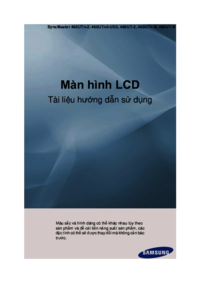




 (93 pages)
(93 pages) (153 pages)
(153 pages) (150 pages)
(150 pages) (5 pages)
(5 pages) (74 pages)
(74 pages) (23 pages)
(23 pages) (48 pages)
(48 pages)







Comments to this Manuals